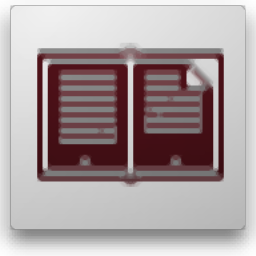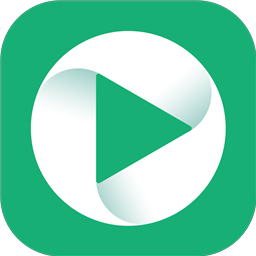
大黄蜂云课堂播放器
v4.0.7 官方PC版大小:64.60 MB 更新:2023/03/17
类别:电子教室系统:WinXP, Win7, Win8, Win10, WinAll
分类分类
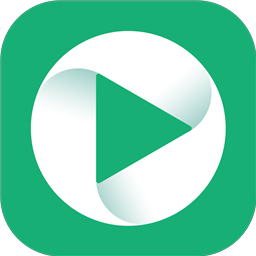
大小:64.60 MB 更新:2023/03/17
类别:电子教室系统:WinXP, Win7, Win8, Win10, WinAll
大黄蜂云课堂电脑版是一款直播学习软件,软件可以对用户的教学资源进行有效安全的保护,您可以设置密码或者是观看次数等权限来保护您的教学资源;软件还能有效防止别人翻录您的视频等资料文件,如果没经过您的权限允许便翻录视频,软件将会第一时间向您发出警报,及时有效地阻止重要资料外露;软件完美的兼容性可以让您在多个系统平台使用,稳定性能好;软件采用了256位AES加密变形算法,远大于地球沙子数量的密码组合方式让您放心无忧;有喜欢想要体验的用户赶快下载使用吧
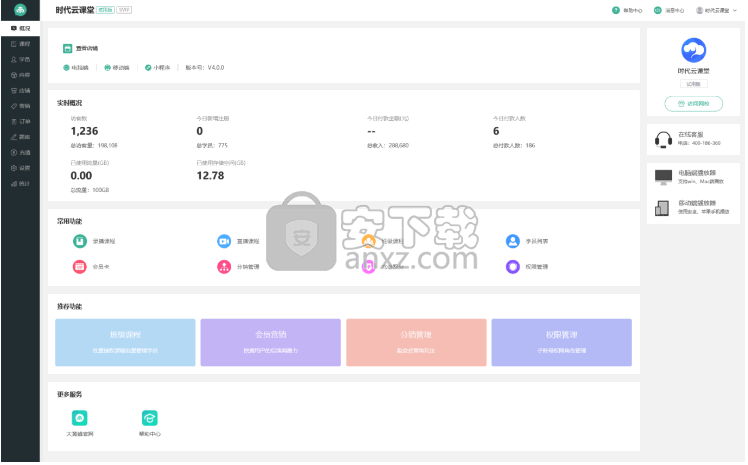
高强度防功能:采用逐帧转码加密技术,真正不可逆加密。同时少量关键视频信息存储于远程服务器,防范被本地跟踪;
防翻录防截图功能:软件可以智能判断并拦截截图及翻录行为,有效阻挡各种已知及未知的录屏软件;
浮动水印添加功能:软件支持静态水印和动态水印,水印可以设置为学生的姓名、手机号等个人信息,震慑盗录者;
限制播放时间功能:用户可以使用软件限制学生的播放时间,随时随地控制视频权限;
账号登录管控功能:软件的同一个账号任何时候只能一人登录系统,防止学员之间相互共用账号的情况;
本地离线播放功能:支持本地播放,可自动读取百度网盘、QQ目录下的加密视频,支持WIFI传输加密文件
跨平台播放、视频只需加密一次,就可以支持在多平台播放,无需重复加密。
完美兼容性 完美兼容性、兼容性好,更稳定:支持 Windows 2003、XP、WIN7、WIN8、WIN10、32&64位系统。
超高安全性 超高安全性、高强度加密,更可靠:采用256位AES加密变形算法,对录像中数据逐帧加密。
安全防翻录 安全防翻录、有效防翻录,更安全:采用底层防翻录技术,有效防止翻录行为。软件可自动识别各种已知的翻录软件并阻止其运行,
播放更方便 播放更方便、无需安装任何解码器,直接高清播放:软件自带集成各种常见解码器,用户电脑上无需安装任何解码器即可直接播放。
专业团队打造 专业团队打造、视频流解码,更专业:采用自主开发的编码解码技术,动态读取视频流,视频不落地,最大支持1000G!
1、获取安装包:需要的需要使用的用户可以再本站的下载链接进行安装包的下载获取
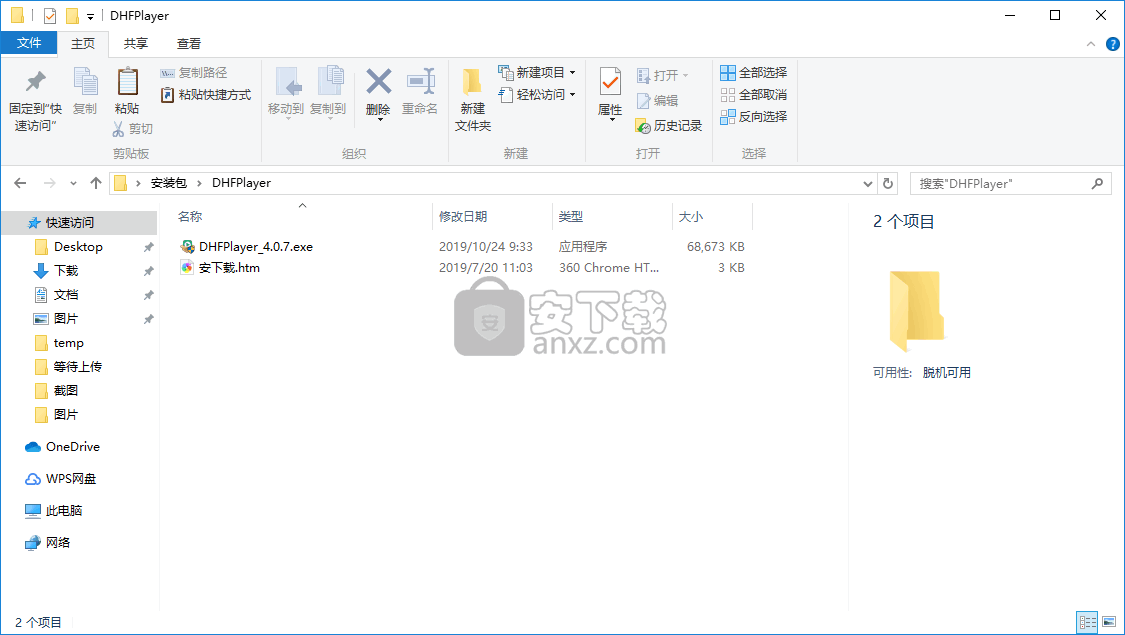
2、选择安装目录,用户可以选择自定义安装,更改默认安装目录
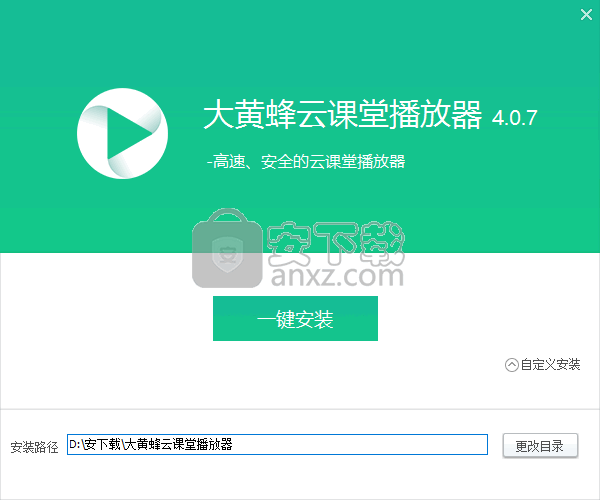
3、正在安装,点击一键安装之后,安装程序正在为您安装程序软件,请稍后...

4、安装完成,恭喜您,软件程序安装完成,点击立即启动试试吧
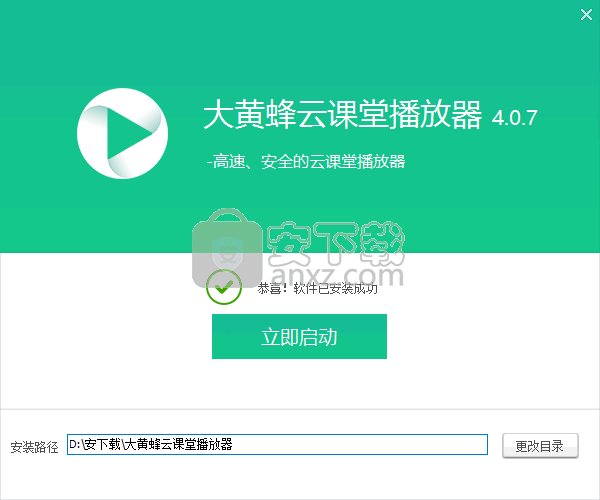
1、您好,在进入学习之前您需要绑定网校,点击输入绑定网校的名称,点击确定即可
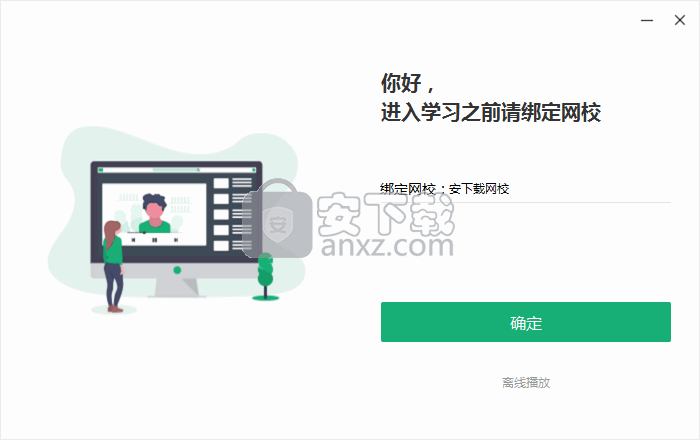
2、离线播放,您还可以点击软件绑定界面的离线学习进行学习,如下图所示
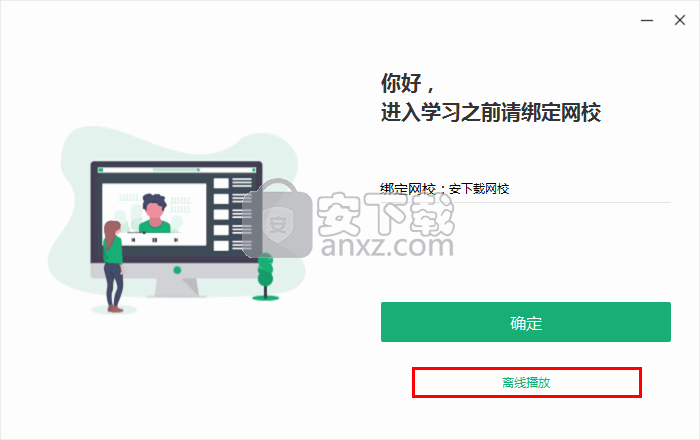
3、点击离线学习之后,您可以复制您的设备表示,输入您的离线密码点击登录进行学习
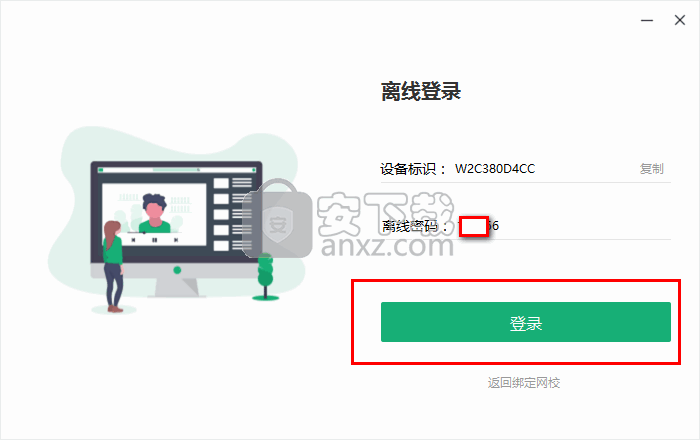
4、打开软件,在安装完成的时候勾选立即运行软件,或者使用鼠标双击桌面快捷方式打开软件即可,打开软件之后用户将会看到如下画面
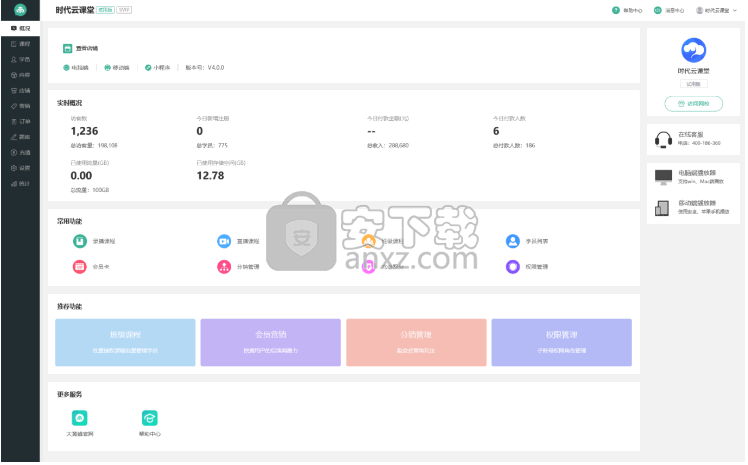
5、在后台创建好课程名称(也可以直接在加密系统中创建课程),然后打开加密系统(注册好网校后,联系客服获取加密系统安装包,安装后用注册的账号密码登录即可),点击视频加密,添加录制的视频文件,加密成功才可以上传
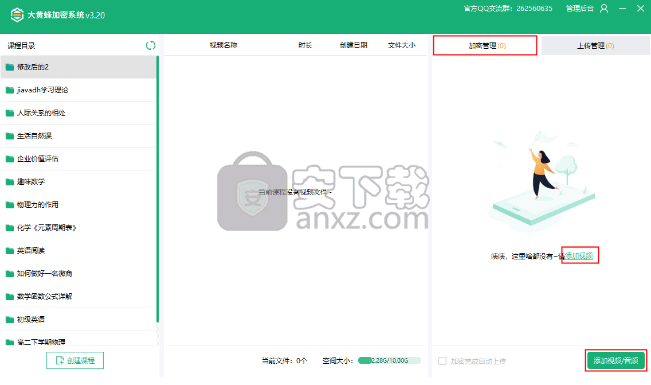
6、如何给学员创建账号?登录后台系统,【学员管理】->【学员列表】->【添加学员】/【批量添加学员】/【导入excel】
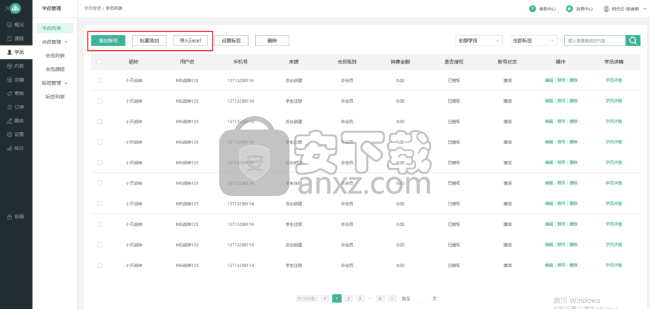
7、如何给学员授权观看课程视频?学员账号添加时老师是可以给学员进行课程授权的,每个学员授权的课程不同,则学员登录播放器查看的视频也就不同
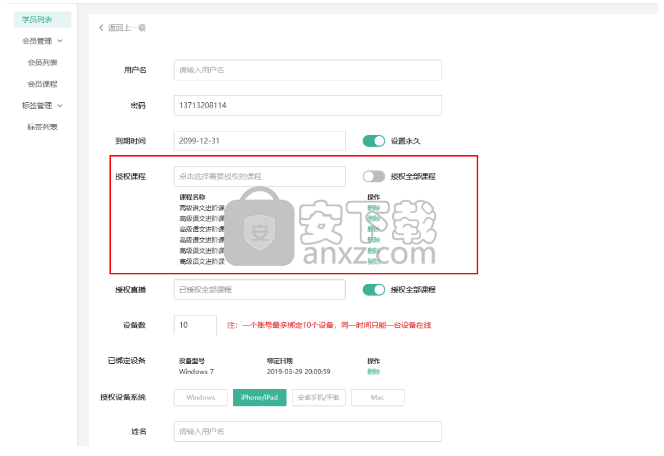
8、如何查看学员的交易订单?当学生购买了课程后,学生的购买数据会自动在后台的【订单管理】->【订单列表】进行汇总,显示每项订单的交易信息,并且统计交易的金额
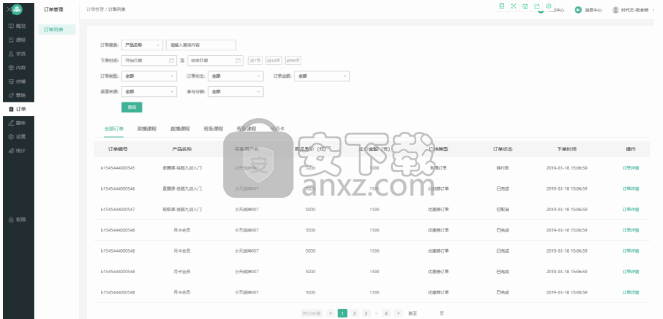
9、设置课程分类?课程分类:将课程分类划分,便于查看,同时分类也方便学生查看或者搜索课程;(操作时鼠标需先点击分类名称)录播课程列表左侧模块主要就是显示以及管理课程的分类,点击图片标注的按钮即可执行对应操作
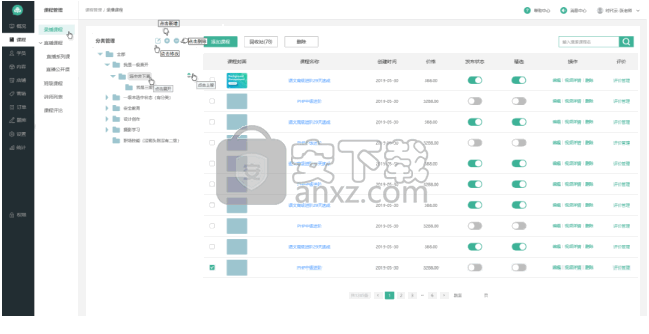
10、添加课程、点击添加课程按钮即可跳转课程增加页面
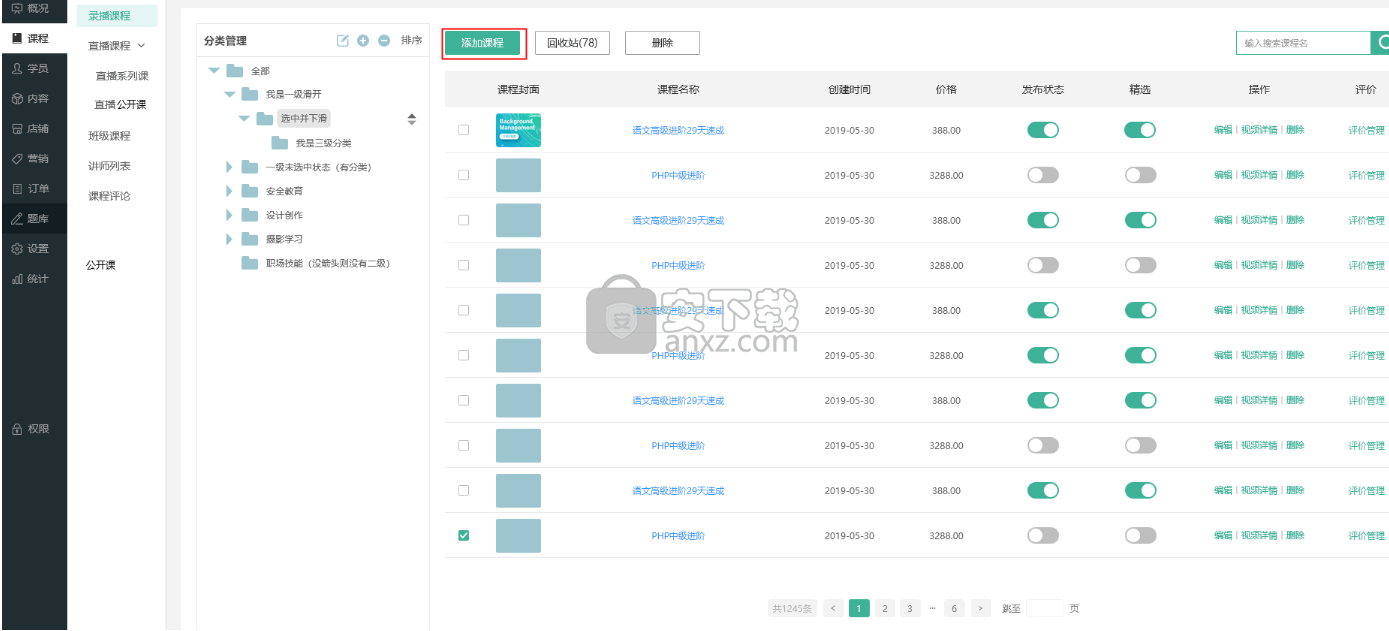
11、修改课程信息、点击操作列下的编辑按钮,在原有的信息上直接修改保存即可(点击修改会跳转到课程信息页面,和添加课程的页面一样,只是修改的页面中会显示课程的信息)
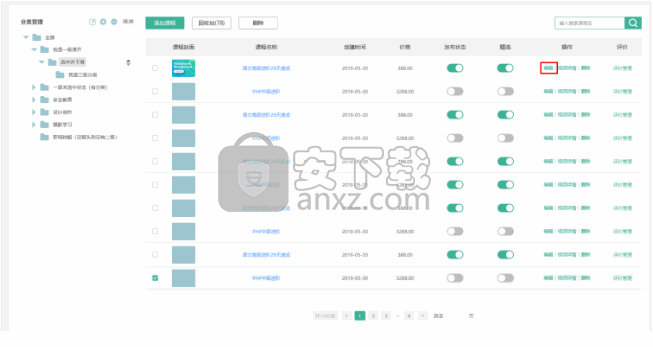
12、删除课程、点击操作列下的删除按钮,或者选择课程点击页面左上角的删除按钮
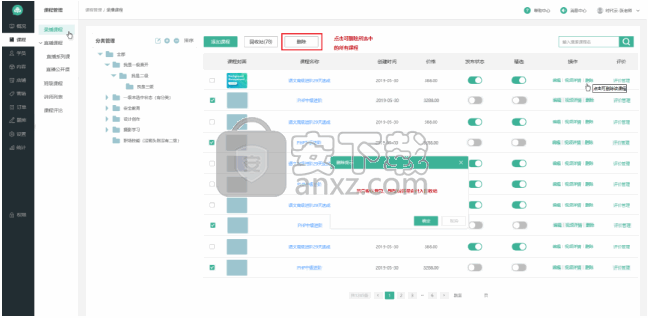
13、查看课程视频、点击操作列下的视频详情按钮或者直接点击课程名称,就可查看到该课程下的所有视频信息
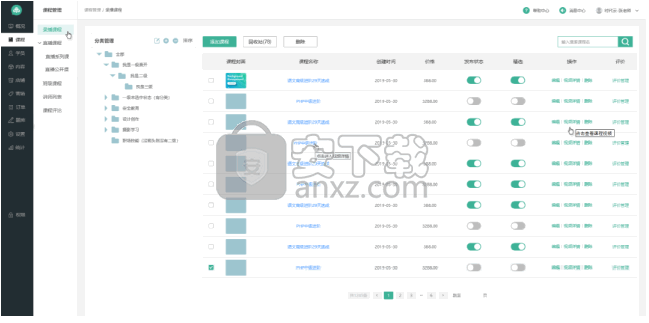
希沃白板 电子教室168.48 MB5.2.4.8527
详情ClassIn在线教室 电子教室327.14 MB5.3.0.166
详情直播云学生端 电子教室213.38 MB4.2.6.21587
详情猿辅导客户端 电子教室142.49 MB6.107.0
详情classln在线教室 电子教室233.07 MB5.0.6.56
详情鸿U 电子教室118.16 MB2.0.2.20221208
详情学浪学生版 电子教室95.7 MB1.7.9
详情路由器模拟软件 RouteSim 3.31 电子教室0.97 MB
详情公务员考试宝典2010版(申论) 5.2 电子教室8.00 MB
详情人教版PEP点读软件 注册版 电子教室1.00 MB
详情新易代考试软件 电子教室3.00 MB
详情腾讯课堂视频下载工具 v3.4 中文版 电子教室30.00 MB
详情腾讯精品课下载助手 电子教室0.21 MB
详情职考宝典Windows7 电子教室100.00 MB
详情极域电子教室V4 2010专业版 255用户 电子教室238.00 MB
详情学习方法大全 电子教室7.00 MB
详情电子教鞭 PointerFocus 1.6 汉化 电子教室0.07 MB
详情EarMaster 7(练耳大师) 电子教室126.76 MBv7.1 中文
详情班主任好助手 v6.0 电子教室9.00 MB
详情凌波多媒体网络教室 6940 电子教室10.00 MB
详情无限宝互动平台 电子教室35.0 MBv12.0.2018.1008 官方版
详情极域电子教室V4 2010专业版 255用户 电子教室238.00 MB
详情电子教鞭 Pointofix v1.8.0 中文绿色便携版 电子教室0.39 MB
详情猿辅导客户端 电子教室142.49 MB6.107.0
详情Adobe Digital Editions 电子教室8.07 MBv4.5.1 绿色
详情ClassIn在线教室 电子教室327.14 MB5.3.0.166
详情人教版PEP点读软件 注册版 电子教室1.00 MB
详情classln在线教室 电子教室233.07 MB5.0.6.56
详情创维白板软件(SkyworthBoard) 电子教室344 MBv6.1.3.3 官方版
详情EarMaster 7(练耳大师) 电子教室126.76 MBv7.1 中文
详情大黄蜂云课堂播放器 电子教室64.60 MBv4.0.7 官方PC版
详情凌波多媒体网络教室 6940 电子教室10.00 MB
详情希沃白板 电子教室168.48 MB5.2.4.8527
详情全国安全教育平台 安全作业一键完成程序 电子教室0.86 MB
详情腾讯课堂视频下载工具 v3.4 中文版 电子教室30.00 MB
详情腾讯精品课下载助手 电子教室0.21 MB
详情轻轻课堂老师端 电子教室96.40 MBv3.6.5.1 官方版
详情秋风试题大师 V1.2.7 电子教室3.00 MB
详情教师常用软件工具箱 V2.0 简体中文绿色版 电子教室21.00 MB
详情小学生数学、语文作业生成器 电子教室2.00 MB
详情ClassIn在线教室 电子教室327.14 MB5.3.0.166
详情学浪学生版 电子教室95.7 MB1.7.9
详情鸿U 电子教室118.16 MB2.0.2.20221208
详情希沃白板 电子教室168.48 MB5.2.4.8527
详情网易云课堂课程下载器 v2.2 电子教室2.00 MB
详情新易代考试软件 电子教室3.00 MB
详情e-Pointer 电脑黑板 电子教室0.02 MB
详情2016考试宝典英语类ABC 注册版 电子教室2.00 MB
详情Sniffer中文使用教程 电子教室1.27 MB
详情职称资格考试神器 题百分 v5.5 特别版 电子教室2.00 MB
详情